- লেখক Abigail Brown [email protected].
- Public 2023-12-17 06:41.
- সর্বশেষ পরিবর্তিত 2025-01-24 12:03.
কী জানতে হবে
- রাইট-ক্লিক করুন My Computer > সিলেক্ট করুন Properties > রিমোট ট্যাব।
- দূরবর্তী সহায়তার জন্য: সাফ করুন এই কম্পিউটার থেকে দূরবর্তী সহায়তার আমন্ত্রণ পাঠানোর অনুমতি দিন চেক বক্স৷
- রিমোট ডেস্কটপের জন্য: সাফ করুন ব্যবহারকারীদের এই কম্পিউটারে দূর থেকে সংযোগ করতে অনুমতি দিন চেক বক্স৷
এই নিবন্ধটি উইন্ডোজ এক্সপিতে রিমোট অ্যাসিস্ট্যান্ট এবং রিমোট ডেস্কটপে অ্যাক্সেস কীভাবে অক্ষম করতে হয় তা ব্যাখ্যা করে।
Windows XP এর জন্য সমর্থন 8 এপ্রিল, 2014 শেষ হয়েছে।
কিভাবে উইন্ডোজ এক্সপিতে দূরবর্তী অ্যাক্সেস নিষ্ক্রিয় করবেন
আপনি কেন দূরবর্তী সহায়তা বা দূরবর্তী ডেস্কটপ অক্ষম করতে চান? কারণ হয় আপনার কম্পিউটারে দূরবর্তী অ্যাক্সেস পেতে আক্রমণকারীর দ্বারা ব্যবহার বা শোষিত হতে পারে, তাদের আপনার কম্পিউটারে প্রোগ্রাম চালানোর অনুমতি দেয় বা স্প্যাম বিতরণ বা অন্য কম্পিউটার আক্রমণ করতে আপনার কম্পিউটার ব্যবহার করতে দেয়৷
রিমোট অ্যাসিসট্যান্স এবং রিমোট ডেস্কটপ আপনার প্রয়োজন হলে উপকারী হতে পারে। কিন্তু, অধিকাংশ সময়, আপনি না. ইতিমধ্যে, যদি কোনও আক্রমণকারী একটি উপায় খুঁজে পায়, বা যদি দূরবর্তী সহায়তা বা দূরবর্তী ডেস্কটপ পরিষেবাগুলিতে একটি দুর্বলতা কাজে লাগানোর জন্য আক্রমণ তৈরি করা হয়, আপনার কম্পিউটার আক্রমণের জন্য অপেক্ষা করছে৷
দূরবর্তী সহায়তা বা দূরবর্তী ডেস্কটপ নিষ্ক্রিয় করতে, এই পদক্ষেপগুলি অনুসরণ করুন:
- রাইট-ক্লিক করুন My Computer.
- বৈশিষ্ট্য নির্বাচন করুন.
-
রিমোট ট্যাবটি নির্বাচন করুন।

Image -
রিমোট অ্যাসিসট্যান্স অক্ষম করতে বা বন্ধ করতে, এই কম্পিউটার থেকে রিমোট অ্যাসিস্ট্যান্স আমন্ত্রণ পাঠানোর অনুমতি দিন চেক বক্সটি সাফ করুন।

Image - রিমোট ডেস্কটপ অক্ষম করতে বা বন্ধ করতে, ব্যবহারকারীদের এই কম্পিউটারে দূর থেকে সংযোগ করার অনুমতি দিন চেক বক্সটি সাফ করুন।
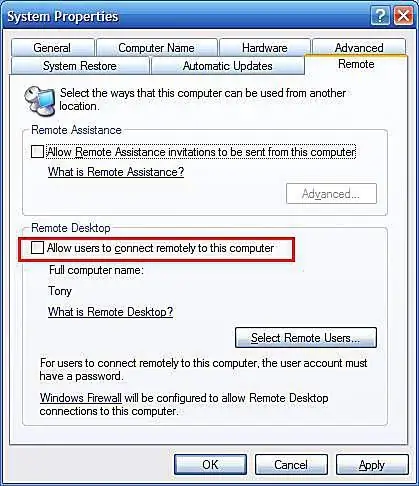
আমি রিমোট ডেস্কটপ দেখতে পাচ্ছি না কেন?
আপনি আপনার My Computer Properties-এর রিমোট ট্যাবে রিমোট ডেস্কটপকে বিকল্প হিসেবে দেখতে পাবেন না। ব্যাখ্যা সহজ. রিমোট ডেস্কটপ হল Windows XP Professional (এবং মিডিয়া সেন্টার সংস্করণ) এর একটি বৈশিষ্ট্য এবং Windows XP হোমে উপলব্ধ নয়৷
যদিও আপনি এটি বন্ধ করতে চান তবে এটি একটি ভাল জিনিস হবে। আপনি যদি রিমোট ডেস্কটপ ব্যবহার করতে চান তবে আপনাকে আপনার উইন্ডোজের সংস্করণ আপগ্রেড করতে হবে।






